Все способы:
Инсталляция драйверов нужна для правильной работы всех комплектующих ноутбука или компьютера. Сам процесс не является сложным, однако бывает затруднительно отыскать подходящие файлы и загрузить их в нужное место. Поэтому мы решили подробно описать пять различных методов поиска и установки драйверов для ноутбука Lenovo B570e, чтобы его владельцы смогли с легкостью выполнить поставленную задачу.
Скачиваем драйвера для ноутбука Lenovo B570e
Ноутбук Lenovo B570e оснащен большим количеством различного оборудования, которое может пригодиться во время пользования в любой момент. Поэтому важно сразу наладить его работу, чтобы в нужный момент не возникло трудностей. Простая инсталляция свежих драйверов позволит всем комплектующим работать корректно.
Способ 1: Страница помощи Lenovo
У компании Леново есть официальная страница, где собрана вся необходимая информация по изготовляемым продуктам, а также присутствует большая библиотека файлов. Среди них находится требуемое ПО и драйверы. Поиск и установка всего нужного через данный сайт осуществляется так:
- Выполните переход на главную страницу сайта помощи Lenovo. Опуститесь вниз окна для поиска графы «Драйверы и программное обеспечение» и кликните по кнопке «Получить загрузки».
- В строке поиска напечатайте b570e и дождитесь отображения результатов. Выберите необходимый ноутбук, кликнув по нему левой кнопкой мыши.
- Укажите операционную систему, если она не выставилась автоматически. Обязательно проверьте ее перед скачиванием файлов. На скриншоте ниже вы видите «Windows 7 32-bit», вместо этой надписи у вас должна отображаться установленная на ноутбуке ОС.
- Теперь вы можете перейти к скачиванию. Откройте интересующий раздел, например, «Сетевые подключения», и скачайте нужный драйвер для сетевой карты, чтобы подключаться к интернету через Wi-Fi.
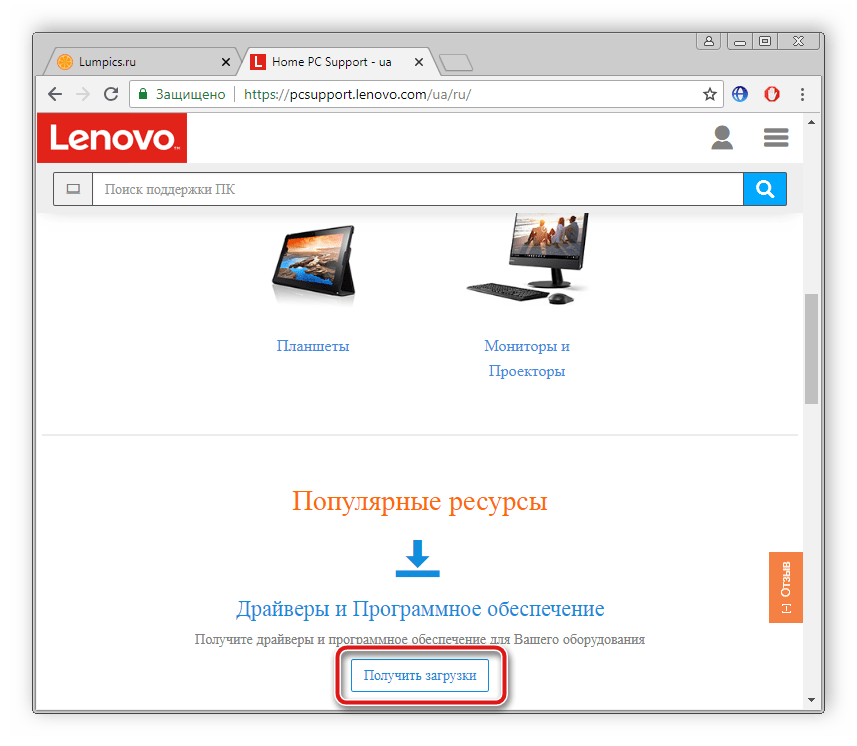
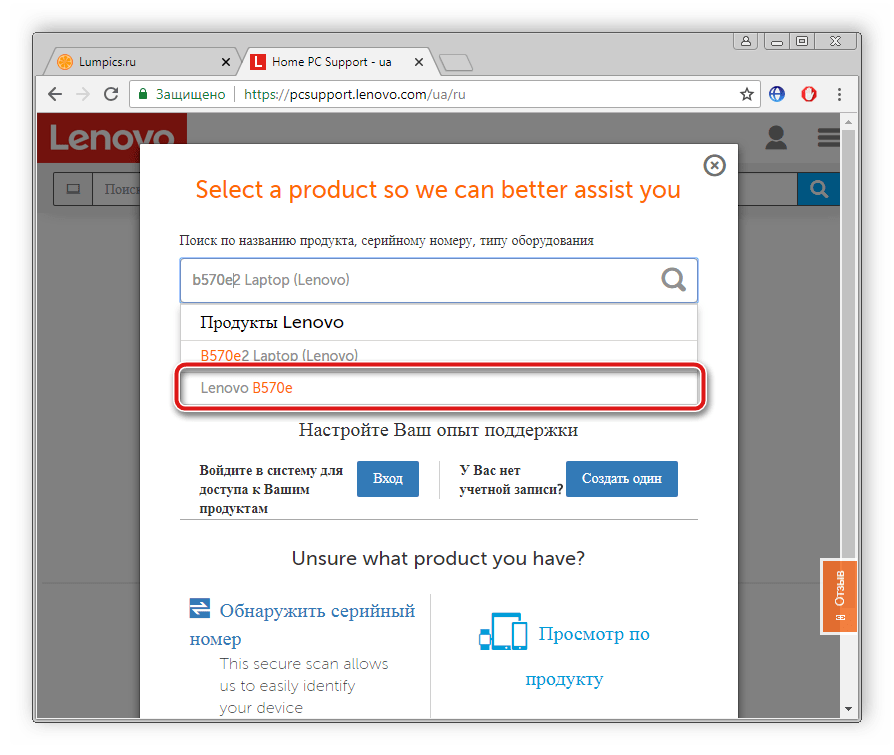
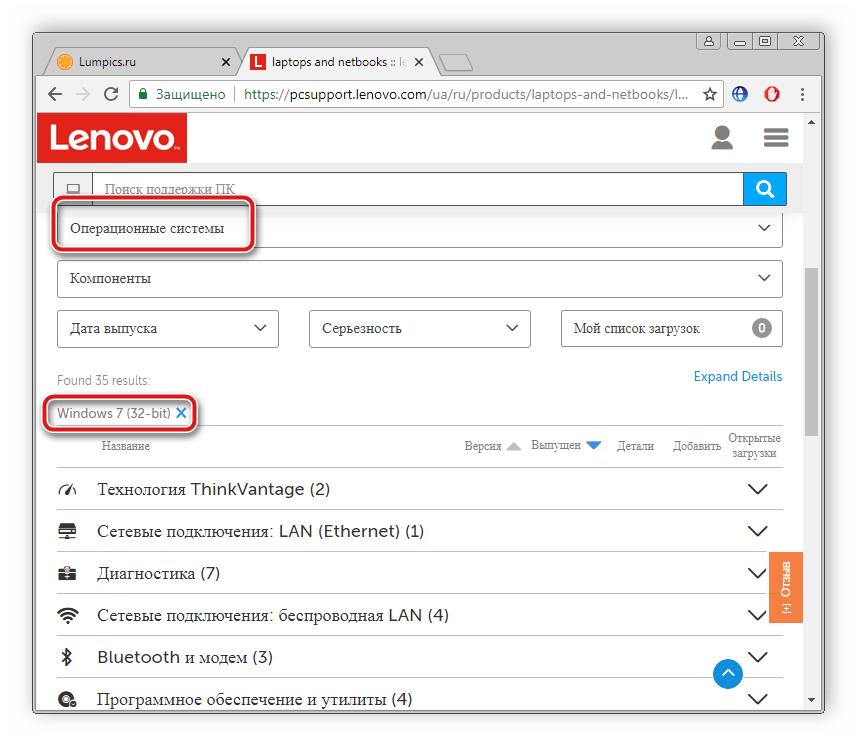
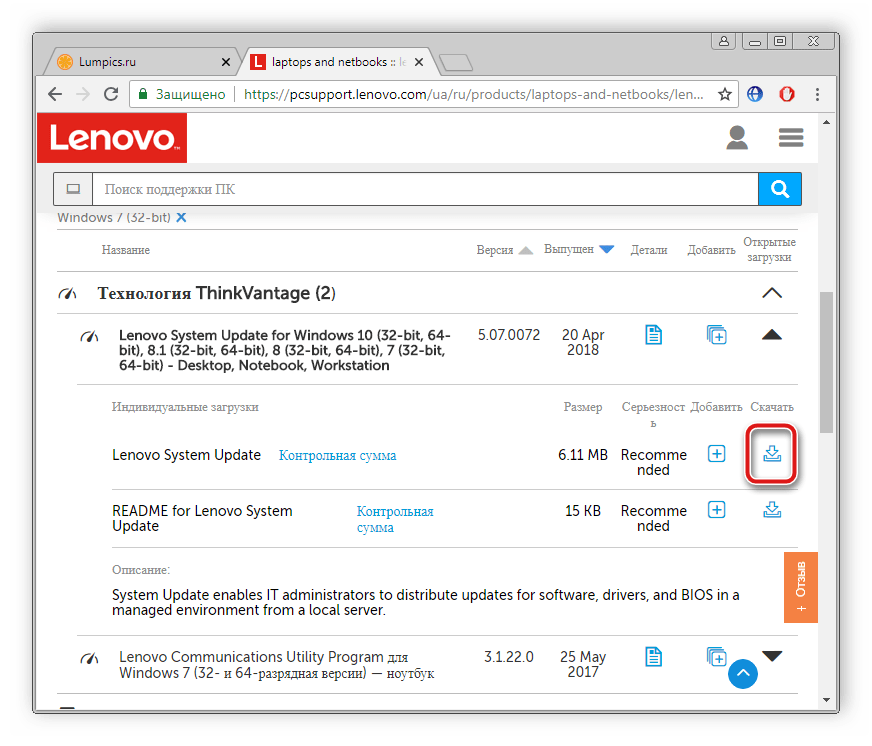
Осталось только запустить скачанный установщик и он автоматически поставит нужные файлы для вашей операционной системы. После инсталляции следует перезапустить ноутбук, чтобы изменения вступили в силу.
Способ 2: Утилита для обновлений от Lenovo
В том же разделе сайта, который был рассмотрен в первом способе, присутствует все необходимое программное обеспечение. В этом списке есть Lenovo System Update — данная утилита предназначена для установки обновлений на ноутбук, а также она выполняет поиск новых драйверов. Давайте рассмотрим алгоритм действий этого способа:
- Раскройте соответствующую вкладку в разделе с ПО и скачайте файл программы.
- Откройте загруженный инсталлятор и для начала процесса нажмите на «Далее».
- Ознакомьтесь с текстом лицензионного сообщения, согласитесь с ним и снова кликните на «Далее».
- После завершения процесса установки откройте Lenovo System Update и для начала поиска обновлений нажмите на «Next».
- Софт автоматически запустит сканирование, найдет, скачает и установит недостающие файлы.
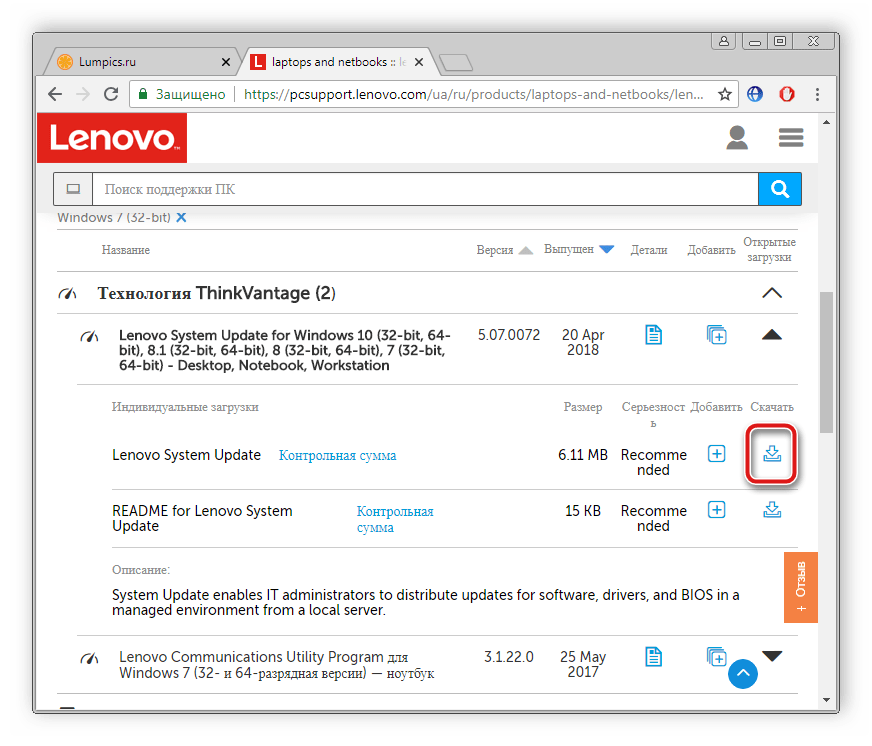
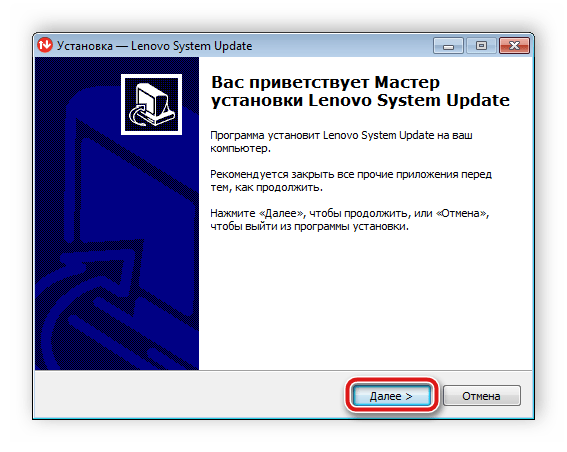
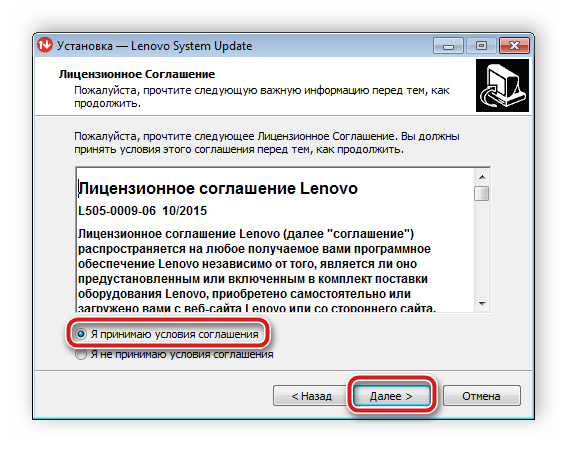
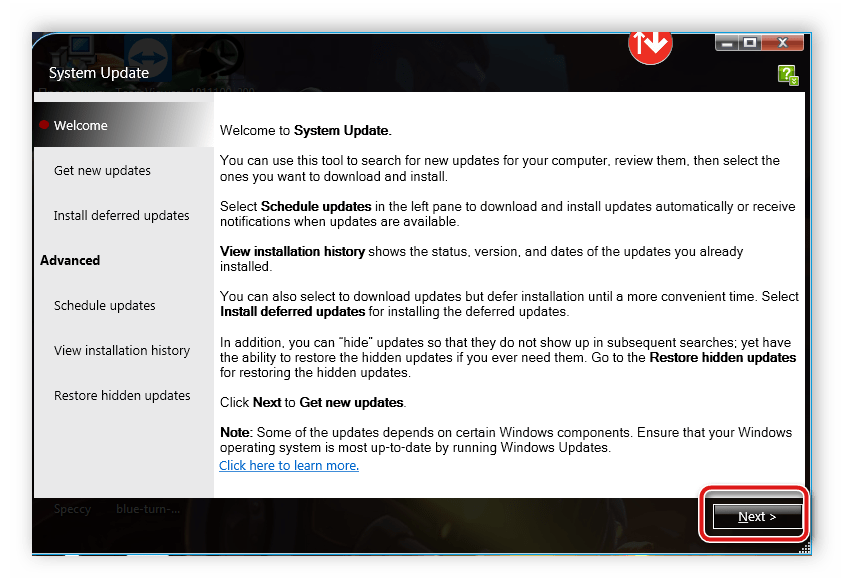
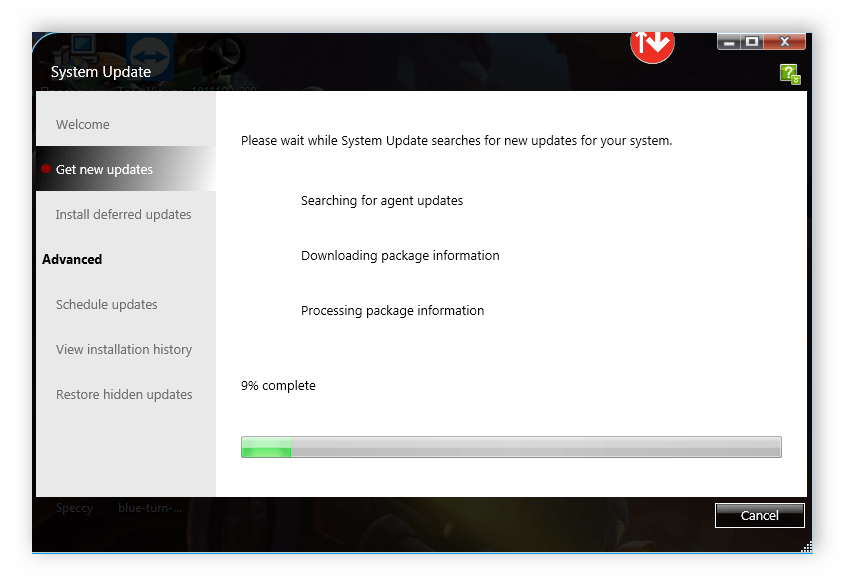
Способ 3: ПО для установки драйверов
Кроме ручной установки нужных файлов можно прибегнуть к использованию специального программного обеспечения. Такой софт самостоятельно сканирует компьютер, ищет драйверы в интернете, скачивает и устанавливает их. В другой нашей статье вы найдете список лучших программ и сможете выбрать наиболее подходящую для себя.
Подробнее: Лучшие программы для установки драйверов
Мы же рекомендуем задействовать DriverPack Solution, поскольку она легка в освоении, не потребляет много ресурсов и является бесплатной. Процесс поиска и установки нужных драйверов через данную программу не займет много времени, нужно лишь следовать инструкции. Ее вы найдете в другом нашем материале.

Подробнее: Как обновить драйверы на компьютере с помощью DriverPack Solution
Способ 4: Поиск по ID оборудования
В операционной системе Windows через Диспетчер устройств можно узнать ID любого комплектующего. Благодаря этому названию выполняется поиск и установка драйверов. Конечно, этот вариант не самый простой, зато вы точно найдете подходящие файлы. В статье ниже расписан процесс загрузки требуемых файлов таким способом.
Подробнее: Поиск драйверов по ID оборудования
Способ 5: Стандартная утилита Windows
Еще одним простым способом поиска и инсталляции программного обеспечения для встроенного в ноутбук оборудования является стандартное средство Windows. В Диспетчере устройств стоит выбрать комплектующее, нажать на кнопку «Обновить драйверы» и дождаться, пока утилита найдет в интернете подходящие файлы и произведет их установку на девайс. Такая процедура достаточно легкая и не требует от пользователя дополнительных знаний или навыков. Детальные инструкции по выполнению данного процесса смотрите в нашем материале по ссылке ниже.

Подробнее: Установка драйверов стандартными средствами Windows
Надеемся, наша статья была полезна всем обладателям ноутбуков компании Lenovo марки B570e. Сегодня мы расписали пять различных методов поиска и загрузки драйверов для данного переносного компьютера. Вам нужно лишь определиться с выбором и следовать указанной инструкции.
 Наша группа в TelegramПолезные советы и помощь
Наша группа в TelegramПолезные советы и помощь
 lumpics.ru
lumpics.ru



Задайте вопрос или оставьте свое мнение